Как в GIMP сделать прозрачный фон
В предыдущих статьях познакомились с таким графическим редактором, как GIMP, полезный для web-мастеров, когда хватит маленького исправления. Легко редактировать, например скриншоты, кадрировать картинку, менять размер и тому подобное. В сравнении с Photoshop, быстро грузится, что увеличивает продуктивность и скорость работы в GIMP. Программа считается мощнейшим графическим редактором среди бесплатных программ. Интерфейс для освоения прост, но пользователей ставят в тупик такие крайне легкие вещи, как создание прозрачного фона. Чаще, при создании коллажей, логотипов или иконок, требуется сделать фон прозрачным. То, что видно в фильмах в качестве текста, хромакея, смены придуманной локации – связано с прозрачным фоном. Сегодня поделимся самым надежным способом убрать фон в гимпе.
| Что необходимо перед удалением фона ↓ | Как удалить фон ↓ | |
Необходимое перед удалением фона
Первым шагом разберитесь, присутствует ли альфа-канал в изображении. В компьютерной графике альфа-канал определяет комбинирование изображения с фоном, для создания эффекта прозрачности. Если альфа нет в изображении, то придется создать канал, который будет отвечать за прозрачность. В меню редактора найдите вкладку «Слой => Прозрачность => Добавить альфа-канал».
Если канал уже присутствует среди слоев, то меню будет неактивным. Еще один вариант для проверки наличия среди стандартных слоев — альфа-канала. Для этого нажмите «Окна => Стыкуемые диалоги => Каналы». Если справа среди слов по умолчанию, найдется один с названием «Альфа», то картинка готова к дальнейшей обработке и удалению фона.
Прозрачный фон
Как только изображение подготовлено к работе с прозрачностью изображения, переходим к определению территории, которая будет прозрачной. В графическом редакторе десяток инструментов и способов для выделения, поэтому рассмотрим универсальный вариант, через инструмент под названием «Выделение смежных областей».
В других графических редакторах этот инструмент называется «Волшебная палочка». Действие и вправду волшебное! В выделенную область добавляются пиксели единого цвета, что подходит при выделении фона одного цвета. Когда фон выделен, осталось дело за малым – вырезать фон. Нажмите клавишу Delete на клавиатуре и фон принимает вид шахматной доски. Серые квадратики и будут говорить о том, что фон прозрачный. Изображение готово к сохранению!
Как правило, хранятся картинки с удаленным фоном в формате PNG. Помимо функций альфа-канала, которые рассмотрели, присутствует вариант создать полупрозрачные картинки. С форматом GIF другая ситуация, там отсутствует канал для создания прозрачности, а полупрозрачность в GIF вовсе отсутствует.
Чтобы сохранить PNG изображение с прозрачными областями нажмите «Файл => Экспортировать как…». Внимание, нажмите на «Экспортировать как», потому что если промахнетесь на «Экспортировать», то в таком формате сохранить изображение не получится. В появившемся диалоговом окне заполните пустые поля названием файла и нажмите «Экспортировать» в правом нижнем углу. В настройках ничего не меняем, по умолчанию уже настроены графическим редактором. В дальнейшем почистите фон и уберите лишнее инструментом «Выделение смежных областей», о котором говорили до этого, если удаление фона не прошло верно. Чтобы края изображения сгладились, уберите пиксели, которые остаются после удаления фото на контуре. Для этого в настройках инструмента попробуйте увеличить «Порог». На сколько поднять – смотрите по фото, экспериментируйте!
В будущем, когда будете открывать картинку в GIMP формата PNG или GIF, то проверять на наличие канала альфа уже не понадобится. В этих двух форматах канал альфа присутствует и вручную добавлять не приходится.
Зная, как удалить фон, время приступать к сложным проектам. Удачи!
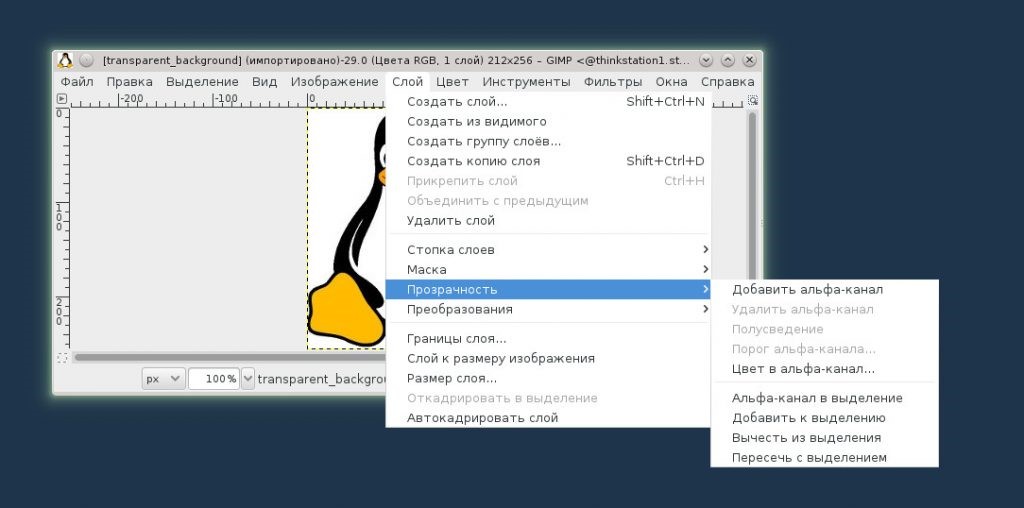

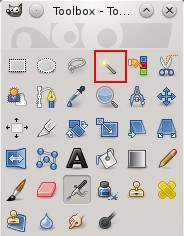
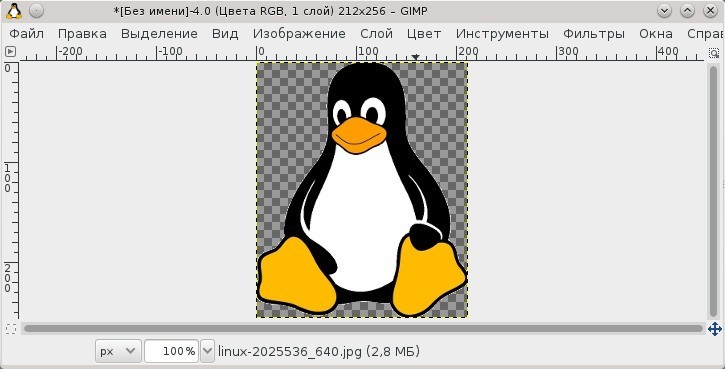
Сначала не поняла, что нужно «экспортировать как», пару изображений пролетели, но быстро сообразила. Для новичков самое то.
Читала,но если б не фото,наверно не разобралась бы,а так все понятно.
Долго искала такую программу, чтобы редактировать фото. Хотела сделать прозрачный фон. Думала не справлюсь с ней. Оказалось очень просто и понятно.
В gimp прозрачный фон реально проще сделать, чем в фотошопе.
Вначале не понял, где найти альфа канал
я раньше в паинте это делал
круто спасибо
круто, спасибо, простешая прога!
кто тоже учится в фоксфорде?)))